Attesten Facilitatormodule Inschrijvingen
|
|
|
- Magdalena Regina van der Heijden
- 5 jaren geleden
- Aantal bezoeken:
Transcriptie
1 Attesten Facilitatormodule Inschrijvingen e2e N.V. Bruiloftstraat Gent België Tel.: +32 (0) Fax: +32(0) Website:
2 1 Inhoudsopgave Inhoudsopgave 1 Inhoudsopgave Introductie Fiscale attesten Aanmaken template Attest koppelen aan afdeling Attesten genereren Attesten overzicht Attesten versturen Per post Meerdere downloaden Recto verso printen Wat komt er op een fiscaal attest Berekening fiscale dagprijs Afwezigheden ingeven Mutualiteitsattesten Aanmaken template Attest koppelen aan activiteitstype Attesten genereren Attesten overzicht Attesten versturen Per post Meerdere downloaden Wat komt er op een mutualiteitsattest Afwezigheden Standaard template Standaard template selecteren...17 Attesten- Inschrijvingen 2
3 2 Introductie Dit is de functionele en technische handleiding over de configuratie en het gebruik attesten van binnen de inschrijfmodule van facilitator. We onderscheiden de fiscale attesten die één keer per jaar worden gemaakt en attesten voor de mutualiteit die op verschillende tijdstippen kunnen gemaakt worden. 3 Fiscale attesten Per afdeling (AGB, Dienst Cultuur, Dienst Sport) kan een aparte template worden ingesteld voor een fiscaal attest. Indien er geen template is ingesteld wordt de standaard template gebruikt (templates -> TAXCERTIFICATE ) en is de werking van de fiscale attesten net zoals ervoor. 3.1 Aanmaken template Vooraleer een template van een fiscaal attest kan gekoppeld worden aan een afdeling, moet deze eerst aangemaakt worden via Configuratie -> Instellingen -> Templates. De template moet aangemaakt worden onder het type Fiscaal attest zodat die opgenomen wordt in de keuzelijst van templates voor fiscale attesten bij een afdeling. De configuratie van de effectieve content (Tabblad vertalingen ) kan op basis van de standaard template TAXCERTIFICATE die altijd aanwezig is in het templateoverzicht. Uiteraard bieden wij ondersteuning voor de juiste opmaak van de fiscale attesten. Op basis van de wensen van de gemeente kan de lay-out van het fiscaal attest volledig aangepast worden. Hierbij is het aangewezen om enkele voorbeelden van bestaande fiscale attesten aan te leveren, zodat die juist kunnen geconfigureerd worden. De attesten zijn beschikbaar samen met de mutualiteitsattesten via het profiel van de familie, en tevens ook per gezinslid. Beide via het tabblad Attesten. Deze zijn ook beschikbaar voor de ouders via Mijn profiel. Mutualiteitsattesten kunnen altijd gedownload worden, fiscale attesten enkel als er geen openstaande facturen zijn, maar deze check is aan of af te zetten (door e2e). Attesten- Inschrijvingen 3
4 3.2 Attest koppelen aan afdeling Wanneer een afdeling een andere template dan de standaard wenst te gebruiken, moet deze geconfigureerd worden onder Configuratie -> Afdelingen -> <kies afdeling> -> tabblad Algemeen -> Templates Bij het item Fiscaal attest komen alle templates te staan van het desbetreffende type, waarbij de gewenste template kan gekozen worden. Wanneer geen attest is gekozen zal er Standaard geselecteerd zijn. 3.3 Attesten genereren Onder Lijsten -> Fiscale attesten -> Maak attesten worden de fiscale attesten gemaakt. Attesten- Inschrijvingen 4
5 Om de fiscale attesten te genereren moet het inkomstenjaar en een template gekozen worden. De beheerders krijgen enkel de templates te zien van de afdelingen waar ze rechten op hebben. Echter, zal het fiscaal attest opgemaakt worden voor álle afdelingen die de geselecteerde template hebben geconfigureerd. Dus ook inschrijvingen die niet onder het beheer vallen van de ingelogde beheerder zullen op het fiscaal attest komen te staan in de lay-out van de desbetreffende template. Indien dit niet is gewenst, moeten er aparte templates gemaakt worden voor de andere afdelingen. Het is mogelijk om attesten te genereren voor bepaalde gezinsleden door alle gezinsleden af te vinken en gezinsleden te selecteren. Het maximum dagtarief moet ieder jaar opnieuw nagekeken worden alvorens het attest op te maken! Dit tarief is op te vragen bij de Vlaamse overheid via of via google Maximum dagtarief fiscaal attest Het overzicht toont de huidige leeftijd van het gezinslid, het aantal dagen dat fiscaal aftrekbaar zijn, het bedrag dat fiscaal aftrekbaar is en het betaalde bedrag. onderaan het overzicht kunnen de fiscale attesten gegenereerd worden via de knop Maak attesten. Het genereren van deze pdf-attesten kan mogelijk lang duren, afhankelijk van het aantal fiscale attesten dat moet gemaakt worden. Klik niet opnieuw op de knop, dit zal het proces alleen maar vertragen. Fiscale attesten kunnen altijd opnieuw gegenereerd worden. Hierbij zal voor de aangegeven periode alle activiteiten opnieuw gecontroleerd worden voor het gezinslid en toegevoegd worden aan het attest. Attesten- Inschrijvingen 5
6 3.4 Attesten overzicht Onder Lijsten -> Fiscale attesten -> Overzicht kunnen de reeds gegenereerde attesten geraadpleegd worden. Hier kunnen ook de attesten die via de post verstuurd worden gedownload worden om af te printen. Het overzicht toont enkel de attesten van een bepaald type fiscaal attest. De beheerder kan enkel templates kiezen van afdelingen waarop hij rechten op heeft en de standaard template. Attesten- Inschrijvingen 6
7 3.4.1 Attesten versturen De attesten kunnen via mail verstuurd worden naar de hoofdcontacten van de families indien deze een e- mailadres hebben ingevuld. Indien er meerdere attesten zijn voor de familie zal er maar één mail gestuurd worden met alle attesten in bijlage. Enkel wanneer er specifiek attesten moeten verstuurd worden, moeten er attesten geselecteerd worden vooraleer op de knop de drukken. Indien alle attesten moeten verstuurd worden, hoeven deze niet vooraf geselecteerd te worden. De mailtemplates die kunnen geselecteerd worden voor een attest zijn van het type Algemene mails en kunnen dus desgewenst als een mailtemplate aangemaakt worden om later te hergebruiken. Het fiscaal attest wordt automatisch als bijlage toegevoegd maar er kunnen ook nog extra bijlagen toegevoegd worden. De mailing wordt gelogd als een algemene mail in Log -> Mail log Attesten- Inschrijvingen 7
8 3.4.2 Per post De ouders kunnen aanduiden op hun familieprofiel dat ze de attesten via de post willen ontvangen. Dit wordt in het overzicht aangeduid met een enveloppe. Al deze attesten kunnen in één keer gedownload worden via Per post downloaden. Dit zal alle attesten in één PDF zetten en geoptimaliseerd voor recto verso Meerdere downloaden Door verschillende attesten manueel te selecteren en daarna op Meerdere downloaden te klikken wordt er één pdf-document gemaakt waarin alle geselecteerde attesten zitten. Dit is ook geoptimaliseerd voor recto verso printen Attesten hermaken Wanneer er een foutje zit in de gegenereerde fiscale attesten is het mogelijk om de attesten opnieuw aan te maken via Attesten hermaken. Dit zal ENKEL de activiteiten die reeds op het attest staan opnieuw gaan berekenen. Nieuwe activiteiten zullen er niet bijkomen. Ga hiervoor naar Attesten maken Recto verso printen Wanner meerdere attesten in één pdf worden gedownload (per post of meerdere downloaden) zullen deze automatisch geoptimaliseerd zijn voor recto verso. Hierbij wordt een blanco pagina toegevoegd na ieder attest als deze een oneven aantal pagina s heeft. Hierdoor komt ieder nieuw attest op een nieuwe pagina, en niet op de achterkant van het vorige attest. Als er niet recto verso wordt afgeprint zal er dus een lege pagina tussen de attesten zitten in dat geval. Wordt er wel in recto verso afgeprint dan uiteraard niet. Bijvoorbeeld: het eerste attest bevat 3 pagina s: pagina 1 wordt op de voorzijde geprint, pagina 2 op de achterzijde, pagina 3 op de voorzijde van een nieuw blad. Pagina 4 moet dus een lege pagina zijn die op de achterkant van het 2 de blad wordt geprint -, zodat het tweede attest ook op de voorzijde van een nieuw blad afgeprint wordt. Attesten- Inschrijvingen 8
9 3.5 Wat komt er op een fiscaal attest Er zijn verschillende criteria die moeten voldoen opdat de inschrijving fiscaal aftrekbaar is: De activiteit is aangeduid als fiscaal aftrekbaar (standaardwaarde instelbaar op activiteitstype) Het kind is jonger dan 12 jaar bij aanvang van de activiteit. o Of het kind is jonger dan 18 jaar indien hij recht heeft op een verlenging van de fiscale aftrekbaarheid (als het kind een zware handicap heeft o.a.). Dit is instelbaar per gezinslid. o Wanneer het kind 12 (of 18) jaar wordt bij een activiteit over meerdere dagen, dan zullen enkel de dagen vóór zijn verjaardag worden meegeteld op het fiscaal attest. Het kind is effectief aanwezig geweest. o Als de activiteit over een periode is dan kunnen voor de dagen dat het kind niet is geweest een afwezigheid worden ingegeven. Deze afwezigheidsdagen zullen níét meetellen op het fiscaal attest. Zie de handleiding voor afwezigheden voor fiscaal attest voor meer informatie. o Is de activiteit maar één dag, dan moet de inschrijving geannuleerd worden indien het kind niet aanwezig was (eventueel met annulatiekosten). De factuur is betaald. o Enkel wanneer de factuur door de ouder zelf is betaald of de factuur is betaald door een derde betaler waarbij er wel een fiscaal attest mag gemaakt worden voor de familie. Dit is het geval bij een budgetbeheerder en instelbaar op de derde betaler zelf. De inschrijving is niet geannuleerd. o Een inschrijving die is geannuleerd en niet of gedeeltelijk wordt terugbetaald komt nooit op een fiscaal attest (het kind moet aanwezig zijn geweest). 3.6 Berekening fiscale dagprijs Op het fiscaal attest komen de details per dag te staan waarbij per dag het maximum dagtarief niet mag overschreden worden. Er moet dus een dagprijs bepaald worden. Neemt het kind deel aan verschillende activiteiten op één dag bij dezelfde afdeling, dan worden de dagprijzen opgeteld. Overstijgt deze dagprijs het maximum dagtarief dan zal voor die dag enkel het maximum dagtarief fiscaal aftrekbaar zijn. Berekening dagprijs: Activiteit op 1 dag: De prijs van de activiteit. Activiteit over meerdere dagen: de prijs van de activiteit gedeeld door aantal fiscale dagen van de activiteit Geen agenda: elke dag van de ingegeven periode verminderd met het aantal uitzonderlijk gesloten. Informatieve agenda: het aantal dagen wordt bepaald door het aantal verschillende dagen die zijn geconfigureerd in de agenda. Een activiteit die iedere woensdag en zaterdag doorgaat gedurende 4 weken zal dus 8 keer doorgaan. Inschrijfagenda: het aantal dagen wordt bepaald door hoeveel keer het tijdstip waarop de inschrijving is doorgaat. Als het gezinslid is ingeschreven voor het tijdstip 14 tot 16u op dinsdag, gedurende 4 weken, zal dit dus 4 dagen zijn. Opgelet: Het aantal fiscale dagen van een activiteit kan ook worden aangepast door uitzonderingen toe te voegen. Dit zijn dagen waarop de activiteit niet kan doorgaan. Deze dagen worden dan ook niet op het fiscaal attest gezet. Zie de handleiding voor afwezigheden voor fiscaal attest voor meer informatie. Attesten- Inschrijvingen 9
10 3.7 Afwezigheden ingeven Indien een activiteit over meerdere dagen is (periode, kan er afwezigheid per kind worden ingegeven waarbij een eventuele terugbetaling kan worden ingevuld. Deze afwezigheden en terugbetalingen zijn van belang voor het fiscaal attest. Een fiscaal attest mag immers enkel de dagen bevatten van de dagen dat het kind effectief geweest is. Zie de handleiding voor afwezigheden voor fiscaal attest voor meer informatie. Attesten- Inschrijvingen 10
11 4 Mutualiteitsattesten Per activiteittype kan een aparte template worden ingesteld voor een mutualiteitsattest. Indien er geen template is ingesteld op het activiteitstype, wordt er bepaald of er een template is gedefinieerd op de afdeling. Indien er geen template is ingesteld wordt de standaard template gebruikt (templates -> MUTUALITY ) en is de werking van de mutualiteit attesten net zoals ervoor. Een attest voor de mutualiteit houdt geen rekening met dagtarieven of maximum dagtarieven of de leeftijd van het gezinslid. Enkel het totaalbedrag dat is betaald voor de activiteit is van belang voor een mutualiteitsattest. Er wordt rekening gehouden met de afwezigheden als er een terugbetaling is geweest, aangezien dan het totaal betaald bedrag wordt aangepast. 4.1 Aanmaken template Vooraleer een template van een mutualiteitsattest kan gekoppeld worden aan een activiteitstype/afdeling, moet deze eerst aangemaakt worden via Configuratie -> Instellingen -> Templates. De template moet aangemaakt worden onder het type Mutualiteit attest zodat die opgenomen wordt in de keuzelijst van templates voor Mutualiteitsattesten bij een activiteitstype/afdeling. De configuratie van de effectieve content (Tabblad vertalingen ) kan op basis van de standaard template MUTUALITY die altijd aanwezig is in het templateoverzicht. Uiteraard bieden wij ondersteuning voor de juiste opmaak van de attesten. Op basis van de wensen van de gemeente kan de lay-out van het attest volledig aangepast worden. Hierbij is het aangewezen om enkele voorbeelden van bestaande attesten aan te leveren, zodat die juist kunnen geconfigureerd worden. Attesten- Inschrijvingen 11
12 4.2 Attest koppelen aan activiteitstype Wanneer een activiteitstype een andere template dan de afdeling of de standaard wenst te gebruiken, moet deze geconfigureerd worden onder Configuratie -> Type activiteiten -> <kies activiteitstype> -> tabblad Algemeen -> Templates. Bij het item Attesten -> Mutualiteit attest komen alle templates te staan van het desbetreffende type, waarbij de gewenste template kan gekozen worden. Wanneer geen attest is gekozen zal er Standaard geselecteerd zijn. Op het activiteittype wordt tevens de standaardinstelling voor aftrek van fiscale attesten en mutualiteitsattesten ingesteld. Deze worden overgenomen bij iedere nieuwe activiteit, maar kan per activiteit aangepast worden. De template voor de mutualiteit is enkel aanpasbaar op het activiteitstype of de afdeling indien standaard gekozen. De template voor fiscale attesten is enkel op de afdeling instelbaar. 4.3 Attesten genereren Onder Lijsten -> Mutualiteit attesten -> Maak attesten worden de mutualiteitsattesten gemaakt. Attesten- Inschrijvingen 12
13 Mutualiteitsattesten worden steeds voor een specifieke periode gemaakt, bijvoorbeeld na een vakantie. De beheerders krijgen enkel de templates te zien van de afdelingen waar ze rechten op hebben. Echter, zal het mutualiteitsattest opgemaakt worden voor álle afdelingen die de geselecteerde template hebben geconfigureerd. Dus ook inschrijvingen die niet onder het beheer vallen van de ingelogde beheerder zullen op het fiscaal attest komen te staan in de lay-out van de desbetreffende template. Indien dit niet is gewenst, moeten er aparte templates gemaakt worden voor de andere afdelingen. Het is mogelijk om attesten te genereren voor bepaalde gezinsleden door alle gezinsleden af te vinken en gezinsleden te selecteren. Het overzicht toont de huidige leeftijd van het gezinslid, het aantal dagen en het betaalde bedrag. Onderaan het overzicht kunnen de attesten gegenereerd worden via de knop Maak attesten. Het genereren van deze pdf-attesten kan mogelijk lang duren, afhankelijk van het aantal attesten dat moet gemaakt worden. Klik niet opnieuw op de knop, dit zal het proces alleen maar vertragen. De attesten zijn beschikbaar samen met de fiscale attesten via het profiel van de familie, en tevens ook per gezinslid. Beide via het tabblad Attesten. Deze zijn ook beschikbaar voor de ouders via Mijn profiel. Mutualiteitsattesten kunnen altijd gedownload worden, fiscale attesten enkel als er geen openstaande facturen zijn, maar deze check is aan of af te zetten (door e2e). Attesten- Inschrijvingen 13
14 4.4 Attesten overzicht Onder Lijsten -> Mutualiteit attesten -> Overzicht kunnen de reeds gegenereerde attesten geraadpleegd worden. Hier kunnen ook de attesten die via de post verstuurd worden gedownload worden om af te printen. Het overzicht toont enkel de attesten van een bepaald type fiscaal attest. De beheerder kan enkel templates kiezen van afdelingen waarop hij rechten op heeft en de standaard template. Attesten- Inschrijvingen 14
15 4.4.1 Attesten versturen De attesten kunnen via mail verstuurd worden naar de hoofdcontacten van de families indien deze een e- mailadres hebben ingevuld. Indien er meerdere attesten zijn voor de familie zal er maar één mail gestuurd worden met alle attesten in bijlage. Enkel wanneer er specifiek attesten moeten verstuurd worden, moeten er attesten geselecteerd worden vooraleer op de knop de drukken. Indien alle attesten moeten verstuurd worden, hoeven deze niet vooraf geselecteerd te worden. De mailtemplates die kunnen geselecteerd worden voor een attest zijn van het type Algemene mails en kunnen dus desgewenst als een mailtemplate aangemaakt worden om later te hergebruiken. Het attest wordt automatisch als bijlage toegevoegd maar er kunnen ook nog extra bijlagen toegevoegd worden. De mailing wordt gelogd als een algemene mail in Log -> Mail log Attesten- Inschrijvingen 15
16 4.4.2 Per post De ouders kunnen aanduiden op hun familieprofiel dat ze de attesten via de post willen ontvangen. Dit wordt in het overzicht aangeduid met een enveloppe. Al deze attesten kunnen in één keer gedownload worden via Per post downloaden. Dit zal alle attesten in één PDF zetten en geoptimaliseerd voor recto verso Meerdere downloaden Door verschillende attesten manueel te selecteren en daarna op Meerdere downloaden te klikken wordt er één pdf-document gemaakt waarin alle geselecteerde attesten zitten. Dit is ook geoptimaliseerd voor recto verso printen Attesten hermaken Wanneer er een foutje zit in de gegenereerde mutualiteitsattesten is het mogelijk om de attesten opnieuw aan te maken via Attesten hermaken. Dit zal ENKEL de activiteiten die reeds op het attest staan opnieuw gaan berekenen. Nieuwe activiteiten zullen er niet bijkomen. Indien er een activiteit nog niet bijzit, moet hiervoor een apart attest worden gemaakt. Dit kan via Attesten maken bovenaan het overzicht. 4.5 Wat komt er op een mutualiteitsattest Er zijn verschillende criteria die moeten voldoen opdat de inschrijving fiscaal aftrekbaar is: De activiteit is aangeduid dat deze in aanmerking komt voor op mutualiteitsattest. De factuur is betaald. o Ongeacht of deze is betaald door ouder of derde betaler. De inschrijving is niet geannuleerd. o Een inschrijving die is geannuleerd en niet of gedeeltelijk wordt terugbetaald komt nooit op een attest (het kind moet aanwezig zijn geweest). 4.6 Afwezigheden Er wordt geen rekening gehouden met afwezigheden, enkel met de prijs die betaald is en met bovenstaande criteria. Attesten- Inschrijvingen 16
17 5 Standaard template Er kan een standaard template ingesteld worden, anders zal de template met referentie TAXCERTIFICATE / MUTUALITY gebruikt worden. 5.1 Standaard template selecteren Onder Configuratie -> Instellingen -> Algemene instellingen -> Tabblad Algemeen -> Fiscaal attest / Mutualiteit attest 6 Nawoord We blijven investeren in de kwaliteit van onze dienstverlening en communicatie. Hopelijk is deze handleiding nuttig en duidelijk. Wij plaatsen ook onze beschikbare handleidingen online op onze website. Indien u nog vragen zou hebben, aarzel niet om ons te contacteren 09/ of via support@e2e.be Attesten- Inschrijvingen 17
Attesten Facilitatormodule Inschrijvingen
 Attesten Facilitatormodule Inschrijvingen e2e N.V. Bruiloftstraat 127 9050 Gent België Tel.: +32 (0)9 267 64 70 Fax: +32(0)9 267 64 80 E-mail: info@e2e.be Website: http://www.e2e.be 1 Inhoudsopgave Inhoudsopgave
Attesten Facilitatormodule Inschrijvingen e2e N.V. Bruiloftstraat 127 9050 Gent België Tel.: +32 (0)9 267 64 70 Fax: +32(0)9 267 64 80 E-mail: info@e2e.be Website: http://www.e2e.be 1 Inhoudsopgave Inhoudsopgave
Facilitatormodule Inschrijvingen
 Facilitatormodule Inschrijvingen Update nieuwe functionaliteiten e2e N.V. Bruiloftstraat 127 9050 Gent België Tel.: +32 (0)9 267 64 70 Fax: +32(0)9 267 64 80 E-mail: info@e2e.be Website: http://www.e2e.be
Facilitatormodule Inschrijvingen Update nieuwe functionaliteiten e2e N.V. Bruiloftstraat 127 9050 Gent België Tel.: +32 (0)9 267 64 70 Fax: +32(0)9 267 64 80 E-mail: info@e2e.be Website: http://www.e2e.be
Handleiding Kassa. Overschrijvingen via Kassa met Inschrijvingen. e2e N.V.
 e2e N.V. Bruiloftstraat 127-9050 Gent België Tel.: +32 (0)9 267 64 70 Fax: +32(0)9 267 64 80 E-mail: info@e2e.be Website: http://www.e2e.be 1 Inhoudsopgave Inhoudsopgave 1 Inhoudsopgave... 2 2 Versiebeheer
e2e N.V. Bruiloftstraat 127-9050 Gent België Tel.: +32 (0)9 267 64 70 Fax: +32(0)9 267 64 80 E-mail: info@e2e.be Website: http://www.e2e.be 1 Inhoudsopgave Inhoudsopgave 1 Inhoudsopgave... 2 2 Versiebeheer
GDPR. e2e N.V. Bruiloftstraat Gent België Tel.: +32 (0) Fax: +32(0) Website:
 GDPR e2e N.V. Bruiloftstraat 127-9050 Gent België Tel.: +32 (0)9 267 64 70 Fax: +32(0)9 267 64 80 E-mail: info@e2e.be Website: http://www.e2e.be 1 Inhoudsopgave Inhoudsopgave 1 Inhoudsopgave... 2 2 Introductie...
GDPR e2e N.V. Bruiloftstraat 127-9050 Gent België Tel.: +32 (0)9 267 64 70 Fax: +32(0)9 267 64 80 E-mail: info@e2e.be Website: http://www.e2e.be 1 Inhoudsopgave Inhoudsopgave 1 Inhoudsopgave... 2 2 Introductie...
Zalen en materiaal. Voorschot, waarborg en saldo apart factureren. e2e N.V.
 Voorschot, waarborg en saldo apart factureren Zalen en materiaal e2e N.V. Bruiloftstraat 127-9050 Gent België Tel.: +32 (0)9 267 64 70 Fax: +32(0)9 267 64 80 E-mail: info@e2e.be Website: http://www.e2e.be
Voorschot, waarborg en saldo apart factureren Zalen en materiaal e2e N.V. Bruiloftstraat 127-9050 Gent België Tel.: +32 (0)9 267 64 70 Fax: +32(0)9 267 64 80 E-mail: info@e2e.be Website: http://www.e2e.be
Leveringen april 2019
 Leveringen april 2019 e2e N.V. Bruiloftstraat 127-9050 Gent België Tel.: +32 (0)9 267 64 70 Fax: +32(0)9 267 64 80 E-mail: info@e2e.be Website: http://www.e2e.be 1 Inhoudsopgave Inhoudsopgave 1 Inhoudsopgave...
Leveringen april 2019 e2e N.V. Bruiloftstraat 127-9050 Gent België Tel.: +32 (0)9 267 64 70 Fax: +32(0)9 267 64 80 E-mail: info@e2e.be Website: http://www.e2e.be 1 Inhoudsopgave Inhoudsopgave 1 Inhoudsopgave...
Handleiding ChainWise Digitaal factureren
 Handleiding ChainWise Digitaal factureren Versie: 1.1 Datum: februari 2013 Inhoudsopgave 1 Inleiding... 3 2 Voorbereiding... 4 2.1 E-mail sjabloon aanpassen... 4 2.2 Instellen from en bcc adres, subject...
Handleiding ChainWise Digitaal factureren Versie: 1.1 Datum: februari 2013 Inhoudsopgave 1 Inleiding... 3 2 Voorbereiding... 4 2.1 E-mail sjabloon aanpassen... 4 2.2 Instellen from en bcc adres, subject...
Mailing Leden - Groepen
 Mailing Leden - Groepen Het regenereren van leden. e2e N.V. Bruiloftstraat 127-9050 Gent België Tel.: +32 (0)9 267 64 70 Fax: +32(0)9 267 64 80 Email: info@e2e.be Website: http://www.e2e.be 1 Algemene
Mailing Leden - Groepen Het regenereren van leden. e2e N.V. Bruiloftstraat 127-9050 Gent België Tel.: +32 (0)9 267 64 70 Fax: +32(0)9 267 64 80 Email: info@e2e.be Website: http://www.e2e.be 1 Algemene
Aanpassingen Mercurius
 Aanpassingen Mercurius Vestigingen/Export/Webservice e2e N.V. Bruiloftstraat 127-9050 Gent België Tel.: +32 (0)9 267 64 70 Fax: +32(0)9 267 64 80 E-mail: info@e2e.be Website: http://www.e2e.be 1 Inhoudsopgave
Aanpassingen Mercurius Vestigingen/Export/Webservice e2e N.V. Bruiloftstraat 127-9050 Gent België Tel.: +32 (0)9 267 64 70 Fax: +32(0)9 267 64 80 E-mail: info@e2e.be Website: http://www.e2e.be 1 Inhoudsopgave
Vaste Prijs Afspraken (VPA)
 Vaste Prijs Afspraken (VPA) www.wolterskluwer.be Contents 1 Wat is een VPA?... 3 2 Configuratie... 3 2.1 Hoe activeer je de VPA functionaliteit?... 3 2.2 Hoe maak je een VPA aan?... 3 2.3 Eénmalige configuratie...
Vaste Prijs Afspraken (VPA) www.wolterskluwer.be Contents 1 Wat is een VPA?... 3 2 Configuratie... 3 2.1 Hoe activeer je de VPA functionaliteit?... 3 2.2 Hoe maak je een VPA aan?... 3 2.3 Eénmalige configuratie...
Wat moet u doen om uw kind digitaal te kunnen inschrijven:
 Wat moet u doen om uw kind digitaal te kunnen inschrijven: 1. Profiel aanmaken op inschrijvingen.halle.be 2. Bevestigingsmail openen die u in uw mailbox ontvangt en bevestigen door op de linck te klikken
Wat moet u doen om uw kind digitaal te kunnen inschrijven: 1. Profiel aanmaken op inschrijvingen.halle.be 2. Bevestigingsmail openen die u in uw mailbox ontvangt en bevestigen door op de linck te klikken
VIVA Online Handleiding VIVA Online Financieel
 VIVA Online Handleiding VIVA Online Financieel VIVA VETERINARY Lange Spruit 1a, 7773NE Hardenberg - T 0031 (0)30 6347250 E info@vivaveterinary.nl I ww.vivaveterinary.nl Inhoud 1. Inleiding...- 3-2. Financiën...-
VIVA Online Handleiding VIVA Online Financieel VIVA VETERINARY Lange Spruit 1a, 7773NE Hardenberg - T 0031 (0)30 6347250 E info@vivaveterinary.nl I ww.vivaveterinary.nl Inhoud 1. Inleiding...- 3-2. Financiën...-
Tennis Vlaanderen Elit-clubtoepassing / Lid worden 8/12/2014
 Tennis Vlaanderen Elit-clubtoepassing / Lid worden 8/12/2014 Louizapoortgalerij 203 bus 3, 1050 Brussel Tel.: 02/548.03.00 Fax: 02/548.03.03 E-mail: info@tennisvlaanderen.be E-mail clubs: elit@tennisvlaanderen.be
Tennis Vlaanderen Elit-clubtoepassing / Lid worden 8/12/2014 Louizapoortgalerij 203 bus 3, 1050 Brussel Tel.: 02/548.03.00 Fax: 02/548.03.03 E-mail: info@tennisvlaanderen.be E-mail clubs: elit@tennisvlaanderen.be
Handleiding Inschrijvingsprogramma: Ouders
 Handleiding Inschrijvingsprogramma: Ouders Algemeen: Vanaf deze zomervakantie werkt speelplein Guustje met een nieuw inschrijvingsprogramma. Het is mogelijk om uw kinderen vooraf te registeren en in te
Handleiding Inschrijvingsprogramma: Ouders Algemeen: Vanaf deze zomervakantie werkt speelplein Guustje met een nieuw inschrijvingsprogramma. Het is mogelijk om uw kinderen vooraf te registeren en in te
INHOUDSTABEL NEOTOUCH BY NEOPOST 1
 INHOUDSTABEL NEOTOUCH BY NEOPOST 1 NEOTOUCH by Neopost KORTE INLEIDING Wat is de bedoeling van NeoTouch? De klant kan de post van het bedrijf makkelijk beheren via een computer, zonder fysieke documenten
INHOUDSTABEL NEOTOUCH BY NEOPOST 1 NEOTOUCH by Neopost KORTE INLEIDING Wat is de bedoeling van NeoTouch? De klant kan de post van het bedrijf makkelijk beheren via een computer, zonder fysieke documenten
Handleiding inschrijven van activiteit
 Handleiding inschrijven van activiteit Dit is enkel voor mensen die nog niet zijn geregistreerd. Voor mensen die al inlog gegevens hebben en gezinsleden willen toevoegen ga naar stap 16 op pagina 12, mensen
Handleiding inschrijven van activiteit Dit is enkel voor mensen die nog niet zijn geregistreerd. Voor mensen die al inlog gegevens hebben en gezinsleden willen toevoegen ga naar stap 16 op pagina 12, mensen
PRINT CV HANDLEIDING. OTYS Recruiting Technology
 PRINT CV HANDLEIDING OTYS Recruiting Technology OTYS RECRUITING TECHNOLOGY WWW.OTYS.NL 29-8-2017 Versie 1.0 2 INHOUD 1 Introductie... 4 1.1 Over Print cv s... 4 1.2 Doel van deze instructie... 4 1.3 Opbouw
PRINT CV HANDLEIDING OTYS Recruiting Technology OTYS RECRUITING TECHNOLOGY WWW.OTYS.NL 29-8-2017 Versie 1.0 2 INHOUD 1 Introductie... 4 1.1 Over Print cv s... 4 1.2 Doel van deze instructie... 4 1.3 Opbouw
ChainWise digitaal factureren
 ChainWise digitaal factureren Product ChainWise Bedrijfssoftware Jaar 2016 Alle rechten voorbehouden aan ChainWise Niets in deze uitgave mag worden gebruikt in welke vorm dan ook zonder schriftelijke toestemming
ChainWise digitaal factureren Product ChainWise Bedrijfssoftware Jaar 2016 Alle rechten voorbehouden aan ChainWise Niets in deze uitgave mag worden gebruikt in welke vorm dan ook zonder schriftelijke toestemming
Digitaal factureren instellen
 1 / 5 Digitaal factureren instellen Met e-captain is het mogelijk om facturen te e-mailen in plaats van te versturen per post. Voordat u digitaal (per email) facturen kunt sturen dient u wat instellingen
1 / 5 Digitaal factureren instellen Met e-captain is het mogelijk om facturen te e-mailen in plaats van te versturen per post. Voordat u digitaal (per email) facturen kunt sturen dient u wat instellingen
handleiding aanmelden op boerekreek.webshop.oost-vlaanderen.be
 provinciaal sportcentrum De Boerekreek handleiding aanmelden op boerekreek.webshop.oost-vlaanderen.be Om gebruik te maken van de webshop dient u zich eenmalig te registreren. Als dit gebeurd is kan u zich
provinciaal sportcentrum De Boerekreek handleiding aanmelden op boerekreek.webshop.oost-vlaanderen.be Om gebruik te maken van de webshop dient u zich eenmalig te registreren. Als dit gebeurd is kan u zich
Handleiding. Curasoft. Templatebeheer
 Handleiding Curasoft Templatebeheer Curasoft - 1 / 6-22.06.2016 Templatebeheer Door middel van templates kunt u eenvoudig standaardbrieven maken. Templatebeheer openen Als u beheerder bent, ziet u links
Handleiding Curasoft Templatebeheer Curasoft - 1 / 6-22.06.2016 Templatebeheer Door middel van templates kunt u eenvoudig standaardbrieven maken. Templatebeheer openen Als u beheerder bent, ziet u links
Een SMS versturen via Spryng
 Een SMS versturen via Spryng 23/05/2014 Mireille Devriese, Karlien Hollanders, Stijn De Jaeger Gebruikershandleiding Versienummer software : 47 Revisienummer handleiding : 1 Datum: 23 mei 2014 Adres Corilus
Een SMS versturen via Spryng 23/05/2014 Mireille Devriese, Karlien Hollanders, Stijn De Jaeger Gebruikershandleiding Versienummer software : 47 Revisienummer handleiding : 1 Datum: 23 mei 2014 Adres Corilus
VERO. Aanvragenbeheer.
 VERO Aanvragenbeheer www.kluwer.be/software Inhoudsopgave INLEIDING... 2 DE AANVRAGENFICHE EN AANVRAGENBROWSER... 3 AANVRAGENFICHE... 3 De aanvraag... 4 De handeling... 4 AANVRAGENBROWSER... 4 Aanvragen...
VERO Aanvragenbeheer www.kluwer.be/software Inhoudsopgave INLEIDING... 2 DE AANVRAGENFICHE EN AANVRAGENBROWSER... 3 AANVRAGENFICHE... 3 De aanvraag... 4 De handeling... 4 AANVRAGENBROWSER... 4 Aanvragen...
Handleiding Digitaal Aanvraagformulier
 Handleiding Digitaal Aanvraagformulier Deze handleiding wil een summier overzicht geven van de installatieprocedure van het digitaal aanvraagformulier. De handleiding is bedoeld voor de al wat ervaren
Handleiding Digitaal Aanvraagformulier Deze handleiding wil een summier overzicht geven van de installatieprocedure van het digitaal aanvraagformulier. De handleiding is bedoeld voor de al wat ervaren
Bijscholing ACT. Algemene info rond ACT. Hoe een opleiding ingeven. Vragen
 Bijscholing ACT WELKOM Bijscholing ACT Algemene info rond ACT Hoe een opleiding ingeven Vragen Bijscholing ACT Algemene info rond ACT ACT 2 applicaties WIN-applicatie voor administrators hoofdzetel provinciale
Bijscholing ACT WELKOM Bijscholing ACT Algemene info rond ACT Hoe een opleiding ingeven Vragen Bijscholing ACT Algemene info rond ACT ACT 2 applicaties WIN-applicatie voor administrators hoofdzetel provinciale
HULP BIJ GEBRUIK CV-CHECK
 HULP BIJ GEBRUIK CV-CHECK INHOUD INLOGGEN + OPZOEKEN SELECTIE... 2 OVERZICHT TABBLADEN + CRITERIA INGEVEN... 4 DETAIL RESULTATEN INSCHRIJVINGEN... 10 MIJN SELOR... 16 ONLINE SOLLICITEREN... 16 Handleiding
HULP BIJ GEBRUIK CV-CHECK INHOUD INLOGGEN + OPZOEKEN SELECTIE... 2 OVERZICHT TABBLADEN + CRITERIA INGEVEN... 4 DETAIL RESULTATEN INSCHRIJVINGEN... 10 MIJN SELOR... 16 ONLINE SOLLICITEREN... 16 Handleiding
Contents Documentatie Arbitrage... 1 Het menu... 2 Bulk Email... 3 Planning... 3 Cursisten... 7 Scheidsrechters... 7 Teams... 13 Planning teams...
 Documentatie Arbitrage Deze handleiding geeft houvast voor het gebruik van LISA ter ondersteuning van de arbitrage/scheidsrechterscommissie. In LISA is de autorisatie arbitrage nodig om gebruik te kunnen
Documentatie Arbitrage Deze handleiding geeft houvast voor het gebruik van LISA ter ondersteuning van de arbitrage/scheidsrechterscommissie. In LISA is de autorisatie arbitrage nodig om gebruik te kunnen
Telkens wanneer een dossier wordt opgeslagen in PlanManager zal er in de achtergrond een controle worden uitgevoerd om te bepalen of er een aanpassing
 Hoe werkt het digitale BTW-boek? PlanManager beschikt over een aparte pagina om het BTW-boek bij te houden. Deze pagina is echter enkel zichtbaar indien het gebruik van het BTW-boek is ingesteld in de
Hoe werkt het digitale BTW-boek? PlanManager beschikt over een aparte pagina om het BTW-boek bij te houden. Deze pagina is echter enkel zichtbaar indien het gebruik van het BTW-boek is ingesteld in de
Online toepassing Sociaal Tolken & Vertalen IN-Gent - Handleiding voor profielen aanvrager en departementshoofd -
 Online toepassing Sociaal Tolken & Vertalen IN-Gent - Handleiding voor profielen aanvrager en departementshoofd - IN-Gent afdeling tolken en vertalen Kongostraat 42 BE-9000 Gent Pagina 1 van 31 1. Eerste
Online toepassing Sociaal Tolken & Vertalen IN-Gent - Handleiding voor profielen aanvrager en departementshoofd - IN-Gent afdeling tolken en vertalen Kongostraat 42 BE-9000 Gent Pagina 1 van 31 1. Eerste
Wat wordt vastgelegd kan zelf bepaald worden, maar wij geven, door middel van de stambestanden, diverse voorbeeldbrieven en voorbeeldrapportages.
 Rapportage Inhoud Inleiding... 1 Sjabloonbeheer... 1 Een rapportage wijzigen... 2 Een nieuwe rapportage maken... 4 Instellingen... 6 Rapportage printen... 8 Rapportage via ZorgMail... 10 Rapportage versturen...
Rapportage Inhoud Inleiding... 1 Sjabloonbeheer... 1 Een rapportage wijzigen... 2 Een nieuwe rapportage maken... 4 Instellingen... 6 Rapportage printen... 8 Rapportage via ZorgMail... 10 Rapportage versturen...
Bij problemen of vragen omtrent de login gegevens, kan er contact worden opgenomen met de webmaster bij Lannoo.
 Jean-Baptiste de Ghellincklaan 13, Bus 301 9051 Gent +32/497.52.61.20 www.misterduke.be Manual: Aanmaak Event/ Expo : Lannoocampus-Academie.nl 1. Inloggen CMS Via http://www.lannoocampus-academie.nl/beta/cms
Jean-Baptiste de Ghellincklaan 13, Bus 301 9051 Gent +32/497.52.61.20 www.misterduke.be Manual: Aanmaak Event/ Expo : Lannoocampus-Academie.nl 1. Inloggen CMS Via http://www.lannoocampus-academie.nl/beta/cms
Aanvragen van klanten bekijken en beantwoorden Opvolgingsherinnering instellen Klantgegevens bekijken en bewerken
 Handleiding Inhoudsopgave INBOX KLANTEN AGENDA Aanvragen van klanten bekijken en beantwoorden Opvolgingsherinnering instellen Klantgegevens bekijken en bewerken Nieuwe klant toevoegen Klanten importeren
Handleiding Inhoudsopgave INBOX KLANTEN AGENDA Aanvragen van klanten bekijken en beantwoorden Opvolgingsherinnering instellen Klantgegevens bekijken en bewerken Nieuwe klant toevoegen Klanten importeren
Handleiding i-school. Ik zoek info over: Mij registreren in i-school. Inloggen op i-school. Mijn kind inschrijven. Aanvragen Gekkoo Fonds
 Handleiding i-school Met deze handleiding hoopt Gekkoo je snel op weg te helpen om je kinderen in te schrijven voor een activiteit van Gekkoo. Je vindt in deze handleiding zowel hulp terug bij het inschrijfplatform
Handleiding i-school Met deze handleiding hoopt Gekkoo je snel op weg te helpen om je kinderen in te schrijven voor een activiteit van Gekkoo. Je vindt in deze handleiding zowel hulp terug bij het inschrijfplatform
MyBroker. Gebruikershandleiding
 MyBroker Gebruikershandleiding Inhoudsopgave 1. WAT MOET IK DOEN OM TOEGANG TE KRIJGEN TOT MIJN KLANTENZONE?... 3 1.1. PER E-MAIL... 3 1.2. VIA ONZE WEBSITE... 4 2. DE TOEGANG TOT MYBROKER... 5 3. CONSULTATIE
MyBroker Gebruikershandleiding Inhoudsopgave 1. WAT MOET IK DOEN OM TOEGANG TE KRIJGEN TOT MIJN KLANTENZONE?... 3 1.1. PER E-MAIL... 3 1.2. VIA ONZE WEBSITE... 4 2. DE TOEGANG TOT MYBROKER... 5 3. CONSULTATIE
Proforma werking Logistiek
 Proforma werking Logistiek WINGS Software Flexibel, efficiënt & accuraat WINGS PRO FORMA INHOUDSOPGAVE ALGEMEEN 1.1. Doelstelling 3 SPECIFIEK 2.1. Wings voorzieningen 4 2.2. Wings instellingen 5 WINGS
Proforma werking Logistiek WINGS Software Flexibel, efficiënt & accuraat WINGS PRO FORMA INHOUDSOPGAVE ALGEMEEN 1.1. Doelstelling 3 SPECIFIEK 2.1. Wings voorzieningen 4 2.2. Wings instellingen 5 WINGS
HANDLEIDING Reservatie-module. Versie oktober 2009
 HANDLEIDING Reservatie-module Versie 2.0 27 oktober 2009 Inhoudsopgave 1. Wat is de reservatie module...2 2. Onderdelen...3 2.1. Reservaties...4 2.1.1. Gebruiker...4 2.1.2. Aanvragen...6 2.1.3. Reservaties...8
HANDLEIDING Reservatie-module Versie 2.0 27 oktober 2009 Inhoudsopgave 1. Wat is de reservatie module...2 2. Onderdelen...3 2.1. Reservaties...4 2.1.1. Gebruiker...4 2.1.2. Aanvragen...6 2.1.3. Reservaties...8
Handleiding. ischoolcommunicatie. Versie Nijverheidstraat Diksmuide Tel:
 Handleiding ischoolcommunicatie Versie 2016 Nijverheidstraat 9-8600 Diksmuide Tel: 051 50 21 76 - info@informat.be www.informat.be Inhoudsopgave 1. Algemene voorbereiding in ibasis/ileerlingen 3 1.1. Aanduiden
Handleiding ischoolcommunicatie Versie 2016 Nijverheidstraat 9-8600 Diksmuide Tel: 051 50 21 76 - info@informat.be www.informat.be Inhoudsopgave 1. Algemene voorbereiding in ibasis/ileerlingen 3 1.1. Aanduiden
Deel V. Cursusbeheer. Handleiding CVOSoft en CVOSoft.NET. Handleiding CVOSoft Deel V Cursussen 1/11
 Handleiding CVOSoft Deel V Cursussen 1/11 Handleiding CVOSoft en CVOSoft.NET Deel V Cursusbeheer Handleiding CVOSoft Deel V Cursussen 2/11 1 Cursussen 1.1 Inleiding Beheer van cursussen omvat 4 onderdelen:
Handleiding CVOSoft Deel V Cursussen 1/11 Handleiding CVOSoft en CVOSoft.NET Deel V Cursusbeheer Handleiding CVOSoft Deel V Cursussen 2/11 1 Cursussen 1.1 Inleiding Beheer van cursussen omvat 4 onderdelen:
Versturen van elektronische facturen
 Versturen van elektronische facturen 5 maart 2012 WISA helpdesk Inhoudsopgave 1 versturen van elektronische facturen 2 1.1 Van start gaan.................................. 2 1.1.1 Mail instellingen op
Versturen van elektronische facturen 5 maart 2012 WISA helpdesk Inhoudsopgave 1 versturen van elektronische facturen 2 1.1 Van start gaan.................................. 2 1.1.1 Mail instellingen op
Aanmelden op webshop.boerekreek.be
 Aanmelden op webshop.boerekreek.be Om gebruik te maken van de webshop dient u zich eenmalig te registreren. Als dit gebeurd is kan u zich altijd aanmelden met uw persoonlijke gebruikersnaam en wachtwoord.
Aanmelden op webshop.boerekreek.be Om gebruik te maken van de webshop dient u zich eenmalig te registreren. Als dit gebeurd is kan u zich altijd aanmelden met uw persoonlijke gebruikersnaam en wachtwoord.
Het document waarvan sprake in voorwaarde 6 hierboven, kan vanuit Count-e worden afgedrukt. Hiervoor moet je enkele stappen doorlopen.
 1. Inleiding... 1 2. Optie kinderopvang fiscaal attest activeren... 3 3. Algemene rekening in verband brengen met kinderopvang... 3 4. Klantenfiche (leerlingen)... 4 5. Inbrengen van de gegevens... 5 5.1.
1. Inleiding... 1 2. Optie kinderopvang fiscaal attest activeren... 3 3. Algemene rekening in verband brengen met kinderopvang... 3 4. Klantenfiche (leerlingen)... 4 5. Inbrengen van de gegevens... 5 5.1.
Klachtenbeheer (Intranet)
 Klachtenbeheer (Intranet) Versie:1 1/17 1 INLEIDING...3 2 NAVIGATIE VAN DE APPLICATIE...3 3 FRONT-END (OP DE WEBSITE)...4 3.1 Het online melden van klachten... 4 3.2 Mijn meldingen... 5 4 BACK-END...6
Klachtenbeheer (Intranet) Versie:1 1/17 1 INLEIDING...3 2 NAVIGATIE VAN DE APPLICATIE...3 3 FRONT-END (OP DE WEBSITE)...4 3.1 Het online melden van klachten... 4 3.2 Mijn meldingen... 5 4 BACK-END...6
Handleiding. Recruitmentsysteem ZorgSelect. Handleiding recruitmentsysteem ZorgSelect augustus /11
 Handleiding Recruitmentsysteem ZorgSelect Handleiding recruitmentsysteem ZorgSelect augustus 2016 1/11 Inhoud 1. Inloggen... 3 2. Organisatievoorkeuren... 3 2.1 Locaties... 3 2.2 Vacature en cv-voorkeuren...
Handleiding Recruitmentsysteem ZorgSelect Handleiding recruitmentsysteem ZorgSelect augustus 2016 1/11 Inhoud 1. Inloggen... 3 2. Organisatievoorkeuren... 3 2.1 Locaties... 3 2.2 Vacature en cv-voorkeuren...
Handleiding : Opdrachten vanuit Excel
 Handleiding : Opdrachten vanuit Excel Opdrachten vanuit Excel v2.1 Created on 1/21/2009 3:55:00 PM 1 1. Introductie Deze handleiding beschrijft de werkwijze voor het gebruik van de toepassing Domiciliëringen
Handleiding : Opdrachten vanuit Excel Opdrachten vanuit Excel v2.1 Created on 1/21/2009 3:55:00 PM 1 1. Introductie Deze handleiding beschrijft de werkwijze voor het gebruik van de toepassing Domiciliëringen
ChainWise digitaal factureren
 ChainWise digitaal factureren Product ChainWise Bedrijfssoftware Datum 6-11-2018 Alle rechten voorbehouden aan ChainWise Niets in deze uitgave mag worden gebruikt in welke vorm dan ook zonder schriftelijke
ChainWise digitaal factureren Product ChainWise Bedrijfssoftware Datum 6-11-2018 Alle rechten voorbehouden aan ChainWise Niets in deze uitgave mag worden gebruikt in welke vorm dan ook zonder schriftelijke
Handleiding. Recruitmentsysteem ZorgSelect. Handleiding recruitmentsysteem ZorgSelect augustus /11
 Handleiding Recruitmentsysteem ZorgSelect Handleiding recruitmentsysteem ZorgSelect augustus 2018 1/11 Inhoud 1. Inloggen... 3 2. Organisatievoorkeuren... 3 2.1 Locaties... 3 2.2 Vacature en cv-voorkeuren...
Handleiding Recruitmentsysteem ZorgSelect Handleiding recruitmentsysteem ZorgSelect augustus 2018 1/11 Inhoud 1. Inloggen... 3 2. Organisatievoorkeuren... 3 2.1 Locaties... 3 2.2 Vacature en cv-voorkeuren...
Kluwer Office. DMS Basic Medewerker. Software.kluwer.be
 Kluwer Office DMS Basic Medewerker Software.kluwer.be Contents 1 Document Management System... 4 1.1 Alure Desktop... 4 1.1.1 IPad... 4 1.1.2 IMail... 6 1.2 CRM... 8 1.2.1 Algemeen... 8 1.2.2 Padvinder...
Kluwer Office DMS Basic Medewerker Software.kluwer.be Contents 1 Document Management System... 4 1.1 Alure Desktop... 4 1.1.1 IPad... 4 1.1.2 IMail... 6 1.2 CRM... 8 1.2.1 Algemeen... 8 1.2.2 Padvinder...
Indien u uw Login en paswoord vergeten bent: - Surf naar onze website - Klik links bovenaan op de link wachtwoord vergeten
 Handleiding VWB Deze handleiding is bedoeld voor zowel individuele leden (punt 1-6) als voor de verantwoordelijken van de clubs (punt 7-18). Dit zijn de personen die de club kunnen beheren via hun login
Handleiding VWB Deze handleiding is bedoeld voor zowel individuele leden (punt 1-6) als voor de verantwoordelijken van de clubs (punt 7-18). Dit zijn de personen die de club kunnen beheren via hun login
Online facturen van het Gemeentelijk Havenbedrijf Antwerpen
 Online facturen van het Gemeentelijk Havenbedrijf Antwerpen Inhoud UNIFACT2e... 1 Inleiding... 1 Online facturen van het Gemeentelijk Havenbedrijf Antwerpen (UniFact2)... 1 0.1. Inleiding... 1 0.2. Gebruik
Online facturen van het Gemeentelijk Havenbedrijf Antwerpen Inhoud UNIFACT2e... 1 Inleiding... 1 Online facturen van het Gemeentelijk Havenbedrijf Antwerpen (UniFact2)... 1 0.1. Inleiding... 1 0.2. Gebruik
INFORMAT WEBAPPLICATIE. ischoolcommunicatie
 INFORMAT WEBAPPLICATIE ischoolcommunicatie Inhoudsopgave Inhoudsopgave... 2 Hoe verstuur ik een bericht?... 3 Stap1 ischoolcommunicatie aanvinken bij e-mail, adres en/of gsm.... 3 Via leerlingen consulteren
INFORMAT WEBAPPLICATIE ischoolcommunicatie Inhoudsopgave Inhoudsopgave... 2 Hoe verstuur ik een bericht?... 3 Stap1 ischoolcommunicatie aanvinken bij e-mail, adres en/of gsm.... 3 Via leerlingen consulteren
Handleiding: OpenEmm nieuwsbrief manager Diergaarde Blijdorp
 Handleiding: OpenEmm nieuwsbrief manager Diergaarde Blijdorp Algemeen Deze handleiding beschrijft de werking van OpenEmm gekoppeld aan WordPress. Ondanks het feit dat binnen OpenEmm nieuwsbrieven opgemaakt
Handleiding: OpenEmm nieuwsbrief manager Diergaarde Blijdorp Algemeen Deze handleiding beschrijft de werking van OpenEmm gekoppeld aan WordPress. Ondanks het feit dat binnen OpenEmm nieuwsbrieven opgemaakt
Handleiding helpdesk. Datum: 08-10-2014 Versie: 1.0 Auteur: Inge van Sark
 Datum: 08-10-2014 Versie: 1.0 Auteur: Inge van Sark Inhoudsopgave Inhoudsopgave... 2 1. Beheer helpdesk... 3 1.1. Settings... 3 1.2. Applicaties... 4 1.3. Prioriteiten... 5 1.4. Gebruik mailtemplates...
Datum: 08-10-2014 Versie: 1.0 Auteur: Inge van Sark Inhoudsopgave Inhoudsopgave... 2 1. Beheer helpdesk... 3 1.1. Settings... 3 1.2. Applicaties... 4 1.3. Prioriteiten... 5 1.4. Gebruik mailtemplates...
Handleiding Opmaken fiche 281.10
 Opmaken fiche 281.10 1. Inleiding... 3 2. Voorbereidingen... 4 3. Personeelsleden als leverancier in de boekhouding voorzien... 7 3.1. Manueel leveranciersfiches voor de personeelsleden aanmaken... 7 3.2.
Opmaken fiche 281.10 1. Inleiding... 3 2. Voorbereidingen... 4 3. Personeelsleden als leverancier in de boekhouding voorzien... 7 3.1. Manueel leveranciersfiches voor de personeelsleden aanmaken... 7 3.2.
Bijscholing ACT. 15/06/ Rode Kruis Vlaanderen ACT
 Bijscholing ACT Bijscholing ACT Algemene info ACT Vragen Oefenen Bijscholing ACT Algemene info ACT ACT 2 applicaties WIN-applicatie voor administrators hoofdzetel provinciale zetel afdelingen WEB-applicatie
Bijscholing ACT Bijscholing ACT Algemene info ACT Vragen Oefenen Bijscholing ACT Algemene info ACT ACT 2 applicaties WIN-applicatie voor administrators hoofdzetel provinciale zetel afdelingen WEB-applicatie
Handleiding GEBRUIK LEDENBEHEER BADMINTON VLAANDEREN. Gert Piqueur gert@badmintonvlaanderen.be 03/287.83.83
 Gert Piqueur gert@badmintonvlaanderen.be 03/287.83.83 Handleiding GEBRUIK LEDENBEHEER BADMINTON VLAANDEREN Inloggen Elke secretaris heeft de login gegevens ontvangen om zich aan te melden bij het ledenbeheer.
Gert Piqueur gert@badmintonvlaanderen.be 03/287.83.83 Handleiding GEBRUIK LEDENBEHEER BADMINTON VLAANDEREN Inloggen Elke secretaris heeft de login gegevens ontvangen om zich aan te melden bij het ledenbeheer.
1
 www.ehealth.fgov.be 1 Toegang tot het systeem Selecteer de toepassing Medega in de lijst met online diensten en start de toepassing: Kies de manier waarop u zich wenst aan te melden: met de elektronische
www.ehealth.fgov.be 1 Toegang tot het systeem Selecteer de toepassing Medega in de lijst met online diensten en start de toepassing: Kies de manier waarop u zich wenst aan te melden: met de elektronische
Fiscaal Attest. 5 maart 2012. WISA helpdesk
 Fiscaal Attest 5 maart 2012 WISA helpdesk Inhoudsopgave 1 Fiscaal Attest 2 1.1 Voorbereiding................................... 3 1.1.1 Artikelen................................. 3 1.1.2 Leveringen................................
Fiscaal Attest 5 maart 2012 WISA helpdesk Inhoudsopgave 1 Fiscaal Attest 2 1.1 Voorbereiding................................... 3 1.1.1 Artikelen................................. 3 1.1.2 Leveringen................................
Handleiding BOEKHOUDEN AANMANINGEN
 Handleiding BOEKHOUDEN AANMANINGEN G. Verwilghensingel 6 - B-3500 Hasselt - t. 011 360 360 - f. 011 360 369 BTW BE 0441.752.054 - KBC 450-0622771-87 - www.adsolut.be Aanmaningen Parameters Aanmaningen
Handleiding BOEKHOUDEN AANMANINGEN G. Verwilghensingel 6 - B-3500 Hasselt - t. 011 360 360 - f. 011 360 369 BTW BE 0441.752.054 - KBC 450-0622771-87 - www.adsolut.be Aanmaningen Parameters Aanmaningen
Taxis Pitane Business Suite VERWERKING NOTEERRITTEN. Censys BV Eindhoven
 Taxis Pitane Business Suite VERWERKING NOTEERRITTEN Censys BV Eindhoven Inhoudsopgave Inleiding... 3 Karakter van een noteerrit... 4 Basis reizigers... 5 Soorten noteerritten... 6 Type noteerrit... 6 Standaard
Taxis Pitane Business Suite VERWERKING NOTEERRITTEN Censys BV Eindhoven Inhoudsopgave Inleiding... 3 Karakter van een noteerrit... 4 Basis reizigers... 5 Soorten noteerritten... 6 Type noteerrit... 6 Standaard
HANDLEIDING RAPPORTEN
 HANDLEIDING RAPPORTEN Versie 2.0 dd 13/10/2014 Versie 2.1 dd 03/04/2015 Inhoudstabel VAN START MET DE RAPPORTEN... 2 1 EEN TOETS TOEVOEGEN... 3 MOGELIJKHEID 1: PROEVEN PER KLAS... 3 MOGELIJKHEID 2: INVOEREN
HANDLEIDING RAPPORTEN Versie 2.0 dd 13/10/2014 Versie 2.1 dd 03/04/2015 Inhoudstabel VAN START MET DE RAPPORTEN... 2 1 EEN TOETS TOEVOEGEN... 3 MOGELIJKHEID 1: PROEVEN PER KLAS... 3 MOGELIJKHEID 2: INVOEREN
Het Klantenportaal in detail
 Het Klantenportaal in detail Deze gebruikershandleiding biedt een beschrijving van het klantenportaal welke toegankelijk is via de URL: https://portal.nutricontrol.nl/ Op het klantenportaal zijn uw certificaten,
Het Klantenportaal in detail Deze gebruikershandleiding biedt een beschrijving van het klantenportaal welke toegankelijk is via de URL: https://portal.nutricontrol.nl/ Op het klantenportaal zijn uw certificaten,
Studiebewijzen en Discimus Secundair Onderwijs
 Studiebewijzen en Discimus Secundair Onderwijs 31 juli 2017 WISA helpdesk Inhoudsopgave 1 Studiebewijzen 2 1.1 Studiebewijzen................................... 3 1.1.1 Definitie van de studiebewijzen......................
Studiebewijzen en Discimus Secundair Onderwijs 31 juli 2017 WISA helpdesk Inhoudsopgave 1 Studiebewijzen 2 1.1 Studiebewijzen................................... 3 1.1.1 Definitie van de studiebewijzen......................
Syllabus BOB 50 «Stap voor stap» Betaling : Aanmaningscampagnes
 Syllabus BOB 50 «Stap voor stap» Betaling : Aanmaningscampagnes INHOUD I. Inleiding... 3 II. Algemene voorstelling... 4 III. Algemene modaliteiten van aanmaningen... 5 IV. Aanmaningscategorieën... 6 a.
Syllabus BOB 50 «Stap voor stap» Betaling : Aanmaningscampagnes INHOUD I. Inleiding... 3 II. Algemene voorstelling... 4 III. Algemene modaliteiten van aanmaningen... 5 IV. Aanmaningscategorieën... 6 a.
Handleiding CVOSoft Stages: algemene kenmerken 1/11. Verwerking stages
 Handleiding CVOSoft Stages: algemene kenmerken 1/11 Verwerking stages 1 Stages: algemene kenmerken 1.1 Principe Vanaf schooljaar 2010-2011 moeten ook stagegegevens gezonden worden. Daarom werd CVOSoft
Handleiding CVOSoft Stages: algemene kenmerken 1/11 Verwerking stages 1 Stages: algemene kenmerken 1.1 Principe Vanaf schooljaar 2010-2011 moeten ook stagegegevens gezonden worden. Daarom werd CVOSoft
HANDLEIDING ONLINE INSCHRIJVEN ACTIVITEITEN BIBLIOTHEEK
 HANDLEIDING ONLINE INSCHRIJVEN ACTIVITEITEN BIBLIOTHEEK Wil je je online inschrijven voor de activiteiten van de bibliotheek? Lees dan zeker deze handleiding! Vooraleer je vol overgave begint aan je bestelling,
HANDLEIDING ONLINE INSCHRIJVEN ACTIVITEITEN BIBLIOTHEEK Wil je je online inschrijven voor de activiteiten van de bibliotheek? Lees dan zeker deze handleiding! Vooraleer je vol overgave begint aan je bestelling,
Documentatiebundel Sfta Versturen en ontvangen van grote mails door gebruik te maken van "sfta.vmm.be"
 Documentatiebundel Sfta Versturen en ontvangen van grote mails door gebruik te maken van "sfta.vmm.be" Inhoud 1. Inleiding 3 2. Hoe als extern persoon een mail met gro(o)t(e) bestand(en) versturen naar
Documentatiebundel Sfta Versturen en ontvangen van grote mails door gebruik te maken van "sfta.vmm.be" Inhoud 1. Inleiding 3 2. Hoe als extern persoon een mail met gro(o)t(e) bestand(en) versturen naar
Handleiding Finaciële Module
 Handleiding Financiële Module 1 Inhoudsopgave Abonnementen en diensten factureren... 2 Een losse factuur maken... 5 Factuuroverzicht bekijken en facturen verzenden... 6 De factuur... 7 SEPA exporteren...
Handleiding Financiële Module 1 Inhoudsopgave Abonnementen en diensten factureren... 2 Een losse factuur maken... 5 Factuuroverzicht bekijken en facturen verzenden... 6 De factuur... 7 SEPA exporteren...
Toegang deelnemers / Inloggen... 02. Account deelnemer... 03. Communicatiemateriaal.. 03. Bijbestellen communicatiemateriaal.. 03
 Inhoudstafel Handleiding Online Tool Dag van de Zorg 2016 Toegang deelnemers / Inloggen... 02 Paswoord vergeten. 02 Account deelnemer... 03 Communicatiemateriaal.. 03 Bijbestellen communicatiemateriaal..
Inhoudstafel Handleiding Online Tool Dag van de Zorg 2016 Toegang deelnemers / Inloggen... 02 Paswoord vergeten. 02 Account deelnemer... 03 Communicatiemateriaal.. 03 Bijbestellen communicatiemateriaal..
VlaS handleiding voor de internet ledenadministratie (ILA) Voor KNBBW-clubsecretarissen (=zaakgelastigden)
 VlaS handleiding voor de internet ledenadministratie (ILA) Voor KNBBW-clubsecretarissen (=zaakgelastigden) Inhoud A. INLOGGEN... 2 B. VERLENGEN van je club naar het volgende jaar één maal per jaar... 4
VlaS handleiding voor de internet ledenadministratie (ILA) Voor KNBBW-clubsecretarissen (=zaakgelastigden) Inhoud A. INLOGGEN... 2 B. VERLENGEN van je club naar het volgende jaar één maal per jaar... 4
Handleiding ZKM Online. Versie 2.1
 Handleiding ZKM Online Versie 2.1 Februari 2015 Inhoudsopgave 1. Inloggen... 3 1.1 Eerste keer dat je inlogt... 3 1.1.1 Profiel... 4 1.1.2. Wachtwoord (wijzigen)... 4 1.1.3. Bureau... 5 1.1.4. Consultants
Handleiding ZKM Online Versie 2.1 Februari 2015 Inhoudsopgave 1. Inloggen... 3 1.1 Eerste keer dat je inlogt... 3 1.1.1 Profiel... 4 1.1.2. Wachtwoord (wijzigen)... 4 1.1.3. Bureau... 5 1.1.4. Consultants
Registreren van je vereniging zonder dat je al bent geregistreerd op de website
 Handleiding Talententicket Inhoudstabel Registreren van je vereniging zonder dat je al bent geregistreerd op de website... 1 Registreren van je vereniging wanneer je al bent geregistreerd op de website...
Handleiding Talententicket Inhoudstabel Registreren van je vereniging zonder dat je al bent geregistreerd op de website... 1 Registreren van je vereniging wanneer je al bent geregistreerd op de website...
Handleiding E-kickoff
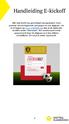 Elke club heeft een gerechtigd correspondent. Deze persoon zal een logincode ontvangen en een digipass. Om in te loggen op www.e-kickoff.com kan je de logincode invullen onder Username. Het wachtwoord
Elke club heeft een gerechtigd correspondent. Deze persoon zal een logincode ontvangen en een digipass. Om in te loggen op www.e-kickoff.com kan je de logincode invullen onder Username. Het wachtwoord
Documentatie voor update SNDwin 12.42
 Documentatie voor update SNDwin 12.42 I. AANGETEKENDE BRIEFWISSELING... 3 1. INSTELLINGEN SNDWIN... 3 2. SAMENSTELLEN BRIEFWISSELING... 4 3. AUTOMATISCH AANPASSEN COMMUNICATIE-INSTELLINGEN... 5 4. LIJST
Documentatie voor update SNDwin 12.42 I. AANGETEKENDE BRIEFWISSELING... 3 1. INSTELLINGEN SNDWIN... 3 2. SAMENSTELLEN BRIEFWISSELING... 4 3. AUTOMATISCH AANPASSEN COMMUNICATIE-INSTELLINGEN... 5 4. LIJST
HANDLEIDING ONLINE LEDENBESTAND
 1-1-2016 HANDBOOGLIGA HANDLEIDING ONLINE LEDENBESTAND Handleiding voor clubs Inhoudsopgave Inleiding... 2 Aanmelden als clubadministrator... 2 inloggen... 2 Beheer clubgegevens... 3 zoekfunctie... 4 Lijsten
1-1-2016 HANDBOOGLIGA HANDLEIDING ONLINE LEDENBESTAND Handleiding voor clubs Inhoudsopgave Inleiding... 2 Aanmelden als clubadministrator... 2 inloggen... 2 Beheer clubgegevens... 3 zoekfunctie... 4 Lijsten
B. Werkwijze 2 blz Inschrijven voor activiteiten blz. 22
 1 HANDLEIDING 1. Registreren van klanten / aanmaak account voor het reserveren van sportinfrastructuur blz. 1 A. Werkwijze 1 Registreren: blz. 1 Geregistreerd: blz. 6 Mijn profiel aanpassen en vervolledigen
1 HANDLEIDING 1. Registreren van klanten / aanmaak account voor het reserveren van sportinfrastructuur blz. 1 A. Werkwijze 1 Registreren: blz. 1 Geregistreerd: blz. 6 Mijn profiel aanpassen en vervolledigen
Evenementensysteem : Handleiding. Inhoud. Voor de eerste keer inloggen in het systeem. Toegang tot het evenementensysteem. Een evenement aanmaken
 1 Evenementensysteem : Handleiding Inhoud Voor de eerste keer inloggen in het systeem Toegang tot het evenementensysteem Een evenement aanmaken Inschrijvingen beheren Hoe ziet een (VDAB-) consulent mijn
1 Evenementensysteem : Handleiding Inhoud Voor de eerste keer inloggen in het systeem Toegang tot het evenementensysteem Een evenement aanmaken Inschrijvingen beheren Hoe ziet een (VDAB-) consulent mijn
Handleiding aanvraag productenreservatie Website + backoffice
 Handleiding aanvraag productenreservatie Website + backoffice Inhoudsopgave 0 INLEIDING... 3 1 FRONT... 4 1.1 Planningsoverzicht... 4 1.2 Aanvraag indienen... 6 1.2.1 Producten toevoegen... 6 1.2.2 Persoonlijke
Handleiding aanvraag productenreservatie Website + backoffice Inhoudsopgave 0 INLEIDING... 3 1 FRONT... 4 1.1 Planningsoverzicht... 4 1.2 Aanvraag indienen... 6 1.2.1 Producten toevoegen... 6 1.2.2 Persoonlijke
Handleiding online inschrijven zomerwerking voor ouders
 Handleiding online inschrijven zomerwerking voor ouders Om je zoon/dochter in te schrijven voor de sportkriebelweken of wiebelkriebelweken klik je op onderstaande link: http://boechout.ticketgang.eu/ 1.
Handleiding online inschrijven zomerwerking voor ouders Om je zoon/dochter in te schrijven voor de sportkriebelweken of wiebelkriebelweken klik je op onderstaande link: http://boechout.ticketgang.eu/ 1.
ONS NOTIFICATIES Nedap healthcare Deze PDF is gegenereerd op
 ONS NOTIFICATIES Nedap healthcare Deze PDF is gegenereerd op 17-04-2018 Table of Contents Ons Notificaties... 3 Ons Notificaties: algemene informatie... 4 Ons Notificaties: configuratie... 6 Ons Notificaties:
ONS NOTIFICATIES Nedap healthcare Deze PDF is gegenereerd op 17-04-2018 Table of Contents Ons Notificaties... 3 Ons Notificaties: algemene informatie... 4 Ons Notificaties: configuratie... 6 Ons Notificaties:
Hoe online inschrijven voor Jeugdaanbod en Jeugdopvang?
 Hoe online inschrijven voor Jeugdaanbod en Jeugdopvang? Ga naar www.gemeente.be en klik helemaal op de knop. Of ga rechtstreek naar http://scherpenheuvel-zichem.ticketgang.eu 1. Een gezin-account aanmaken:
Hoe online inschrijven voor Jeugdaanbod en Jeugdopvang? Ga naar www.gemeente.be en klik helemaal op de knop. Of ga rechtstreek naar http://scherpenheuvel-zichem.ticketgang.eu 1. Een gezin-account aanmaken:
Glenn Vanthournout 2 glenn@veel-voudig.be
 VV-Facturen Inhoudsopgave 1. Introductie... 3 1.1 Twee luiken... 3 1.2 Voordelen... 3 2. Registreren... 4 3. Uw gegevens ingeven... 5 4. Klanten... 6 5. Leveranciers... 7 6. Inkomsten... 8 6.1 Offertes...
VV-Facturen Inhoudsopgave 1. Introductie... 3 1.1 Twee luiken... 3 1.2 Voordelen... 3 2. Registreren... 4 3. Uw gegevens ingeven... 5 4. Klanten... 6 5. Leveranciers... 7 6. Inkomsten... 8 6.1 Offertes...
AAN DE SLAG MET UiTPAS IN JOUW VERENIGING
 AAN DE SLAG MET UiTPAS IN JOUW VERENIGING 1. UiTID: jouw persoonlijke account voor UiT & UiTPAS! Om aan de slag te gaan met UiTPAS, maak je eerst een UiTID aan. Dat is een account die je kan gebruiken
AAN DE SLAG MET UiTPAS IN JOUW VERENIGING 1. UiTID: jouw persoonlijke account voor UiT & UiTPAS! Om aan de slag te gaan met UiTPAS, maak je eerst een UiTID aan. Dat is een account die je kan gebruiken
Afsprakenprogramma KEURING HANDLEIDING
 Afsprakenprogramma KEURING HANDLEIDING Index 1. Toegang tot het programma... 3 2. Module te gebruiken door klanten via internet... 4 2.1 Registratie door de klant... 4 2.1.1 Scherm 2 Algemeen Registratiescherm...
Afsprakenprogramma KEURING HANDLEIDING Index 1. Toegang tot het programma... 3 2. Module te gebruiken door klanten via internet... 4 2.1 Registratie door de klant... 4 2.1.1 Scherm 2 Algemeen Registratiescherm...
ivoorinschrijvingen Voor dagscholen, CVO s en DKO s
 ivoorinschrijvingen Voor dagscholen, CVO s en DKO s Versie 2 maart 2015 Principe ivoorinschrijvingen is een webapplicatie die het mogelijk maakt dat gebruikers zich online inschrijven voor studierichtingen.
ivoorinschrijvingen Voor dagscholen, CVO s en DKO s Versie 2 maart 2015 Principe ivoorinschrijvingen is een webapplicatie die het mogelijk maakt dat gebruikers zich online inschrijven voor studierichtingen.
ONS NOTIFICATIES Nedap healthcare Deze PDF is gegenereerd op
 ONS NOTIFICATIES Nedap healthcare Deze PDF is gegenereerd op 10-09-2018 Table of Contents... 3 : algemene informatie... 4 : configuratie... 6 : instellingen en inschakeling bij een cliënt...12 : audits
ONS NOTIFICATIES Nedap healthcare Deze PDF is gegenereerd op 10-09-2018 Table of Contents... 3 : algemene informatie... 4 : configuratie... 6 : instellingen en inschakeling bij een cliënt...12 : audits
Handleiding Club.Opleidingen
 Dit document is automatisch gegenereerd. We raden u aan de handleiding online te raadplegen via www.sportlinkclub.nl/support. 1. Club.Opleidingen............................................................................................
Dit document is automatisch gegenereerd. We raden u aan de handleiding online te raadplegen via www.sportlinkclub.nl/support. 1. Club.Opleidingen............................................................................................
Facturatie > Aanmanen
 Facturatie > Aanmanen Let op: voordat u aanmaningsregels kunt toevoegen, kunt u het beste eerst een documenttemplate en e-mailtemplate aanmaken. Dit kunt u doen in respectievelijk de tabbladen 'Documenttemplates'
Facturatie > Aanmanen Let op: voordat u aanmaningsregels kunt toevoegen, kunt u het beste eerst een documenttemplate en e-mailtemplate aanmaken. Dit kunt u doen in respectievelijk de tabbladen 'Documenttemplates'
Handleiding om opvang tijdens een schoolvakantie aan te vragen via Kinderopvangpunt Gent
 Handleiding om opvang tijdens een schoolvakantie aan te vragen via Kinderopvangpunt Gent Inhoudstafel Inleiding... 3 1. Aanmelden/Registeren bij Kinderopvangpunt Gent... 4 1.1. Registreren op Mijn Gent...
Handleiding om opvang tijdens een schoolvakantie aan te vragen via Kinderopvangpunt Gent Inhoudstafel Inleiding... 3 1. Aanmelden/Registeren bij Kinderopvangpunt Gent... 4 1.1. Registreren op Mijn Gent...
Handleiding Online Tool Dag van de Zorg 2018
 Handleiding Online Tool Dag van de Zorg 2018 TOEGANG DEELNEMERS/INLOGGEN... 2 ACCOUNT DEELNEMER... 3 MIJN GEGEVENS... 4 Logo opladen... 4 WEBPAGINA... 7 Foto persoonlijke webpagina... 7 AFFICHE AANMAKEN...
Handleiding Online Tool Dag van de Zorg 2018 TOEGANG DEELNEMERS/INLOGGEN... 2 ACCOUNT DEELNEMER... 3 MIJN GEGEVENS... 4 Logo opladen... 4 WEBPAGINA... 7 Foto persoonlijke webpagina... 7 AFFICHE AANMAKEN...
HANDLEIDING POSTSTUKREGISTRATIE
 HANDLEIDING POSTSTUKREGISTRATIE Versie 3-04/10/2005 Dit document is de handleiding voor de poststukregistratie e2e nv pagina 1/20 1 Index 1 INDEX... 2 2 ROLLEN... 3 3 VERWERKER... 4 3.1 OVERZICHT... 4
HANDLEIDING POSTSTUKREGISTRATIE Versie 3-04/10/2005 Dit document is de handleiding voor de poststukregistratie e2e nv pagina 1/20 1 Index 1 INDEX... 2 2 ROLLEN... 3 3 VERWERKER... 4 3.1 OVERZICHT... 4
Gebruikershandleiding extranet Europ Assistance (versie )
 Gebruikershandleiding extranet Europ Assistance (versie 28.05.2010) http://fsn.europ-assistance.be - Login o Login Bedrijf = de gebruikersnaam van uw bedrijf o Gebruiker = de gebruikersnaam van uw medewerker
Gebruikershandleiding extranet Europ Assistance (versie 28.05.2010) http://fsn.europ-assistance.be - Login o Login Bedrijf = de gebruikersnaam van uw bedrijf o Gebruiker = de gebruikersnaam van uw medewerker
Online registratietool. Handleiding voor beheerders van groepen
 Online registratietool 2 Handleiding voor beheerders van groepen Inhoudstafel 3 FAQ: veelgestelde vragen p 4 Een nieuwe groep aanmaken en beheren p 10 Personen toevoegen aan uw groep p 21 Een subgroep
Online registratietool 2 Handleiding voor beheerders van groepen Inhoudstafel 3 FAQ: veelgestelde vragen p 4 Een nieuwe groep aanmaken en beheren p 10 Personen toevoegen aan uw groep p 21 Een subgroep
Handleiding Vragenlijst/Participants report
 Handleiding Vragenlijst/Participants report aanmaken, versturen, accepteren Note: Vragenlijsten (participant reports) worden gegenereerd vanuit de Mobility Experience. GEGENEREERDE E-FORMS VANUIT DE TOOL
Handleiding Vragenlijst/Participants report aanmaken, versturen, accepteren Note: Vragenlijsten (participant reports) worden gegenereerd vanuit de Mobility Experience. GEGENEREERDE E-FORMS VANUIT DE TOOL
Stappenplan I-rent. Inloggen
 Stappenplan I-rent Vanaf januari 2017 kan je reserveren voor het buurthuis, Rockhok of jeugdcentrum via het online platform I-rent. In deze handleiding kan je terugvinden hoe je kan inloggen, een reservatie
Stappenplan I-rent Vanaf januari 2017 kan je reserveren voor het buurthuis, Rockhok of jeugdcentrum via het online platform I-rent. In deze handleiding kan je terugvinden hoe je kan inloggen, een reservatie
Handleiding ZKM Online. Versie 2.0
 Handleiding ZKM Online Versie 2.0 Maart 2012 Inhoudsopgave Inloggen 3 Eerste keer dat je inlogt (basisonderdelen) 4 profiel 5 wachtwoord 5 bureau 6 consultants 7 instellingen 8 kleuren 9 licentie 10 ZKM
Handleiding ZKM Online Versie 2.0 Maart 2012 Inhoudsopgave Inloggen 3 Eerste keer dat je inlogt (basisonderdelen) 4 profiel 5 wachtwoord 5 bureau 6 consultants 7 instellingen 8 kleuren 9 licentie 10 ZKM
Aanvulling Ereloonfiches Aanvullende instructies voor het verwerken van ereloonfiches 281.50.
 Aanvulling Ereloonfiches Aanvullende instructies voor het verwerken van ereloonfiches 281.50. Rel. 90-05 Inaras N.V. WWW.OCTOPUS.BE ERELOONFICHES 281.50 1/13 WWW.OCTOPUS.BE ERELOONFICHES 281.50 2/13 Inhoudstafel
Aanvulling Ereloonfiches Aanvullende instructies voor het verwerken van ereloonfiches 281.50. Rel. 90-05 Inaras N.V. WWW.OCTOPUS.BE ERELOONFICHES 281.50 1/13 WWW.OCTOPUS.BE ERELOONFICHES 281.50 2/13 Inhoudstafel
en via WISA. 29 juli 2016. WISA helpdesk
 E-mailen via WISA 29 juli 2016 WISA helpdesk Inhoudsopgave 1 E-mailen via WISA 2 1.1 Instellingen.................................... 3 1.1.1 Mails sturen via............................. 3 1.1.1.1 Standaard
E-mailen via WISA 29 juli 2016 WISA helpdesk Inhoudsopgave 1 E-mailen via WISA 2 1.1 Instellingen.................................... 3 1.1.1 Mails sturen via............................. 3 1.1.1.1 Standaard
Tennis Vlaanderen Terreinreservatie - Open Verhuur 31/03/2017
 Tennis Vlaanderen 31/03/2017 Louizapoortgalerij 203 bus 3, 1050 Brussel Tel.: 02/548.03.00 Fax: 02/548.03.03 E-mail: info@tennisvlaanderen.be E-mail clubs: elit@tennisvlaanderen.be www.tennisvlaanderen.be
Tennis Vlaanderen 31/03/2017 Louizapoortgalerij 203 bus 3, 1050 Brussel Tel.: 02/548.03.00 Fax: 02/548.03.03 E-mail: info@tennisvlaanderen.be E-mail clubs: elit@tennisvlaanderen.be www.tennisvlaanderen.be
HANDLEIDING WEB SHOP
 HANDLEIDING WEB SHOP 1 Registreren... 2 1.1 Aanmelden als nieuwe gebruiker... 2 1.2 Persoonsgegevens... 2 1.3 Persoonsgegevens 2... 3 1.4 Eerste keer aanmelden... 4 2 Mijn profiel... 5 2.1 Mijn gegevens...
HANDLEIDING WEB SHOP 1 Registreren... 2 1.1 Aanmelden als nieuwe gebruiker... 2 1.2 Persoonsgegevens... 2 1.3 Persoonsgegevens 2... 3 1.4 Eerste keer aanmelden... 4 2 Mijn profiel... 5 2.1 Mijn gegevens...
Handleiding nieuwe omgeving Gebruikersbeheer Vlaamse overheid. 1 Hoe zoek ik een gebruiker? Hoe maak ik een nieuwe gebruiker aan?...
 Handleiding nieuwe omgeving Gebruikersbeheer Vlaamse overheid Inhoud 1 Hoe zoek ik een gebruiker?...2 2 Hoe maak ik een nieuwe gebruiker aan?... 5 3 Hoe maak ik een werkrelatie aan?... 8 4 Hoe geef ik
Handleiding nieuwe omgeving Gebruikersbeheer Vlaamse overheid Inhoud 1 Hoe zoek ik een gebruiker?...2 2 Hoe maak ik een nieuwe gebruiker aan?... 5 3 Hoe maak ik een werkrelatie aan?... 8 4 Hoe geef ik
